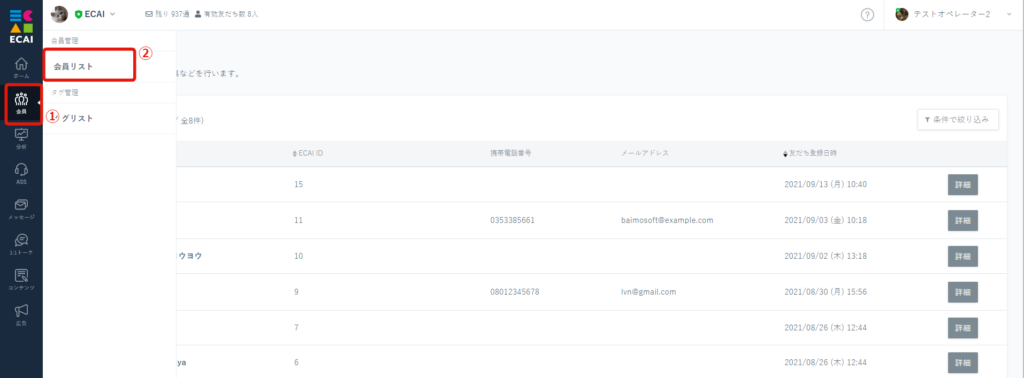
↓
②会員リスト
↓
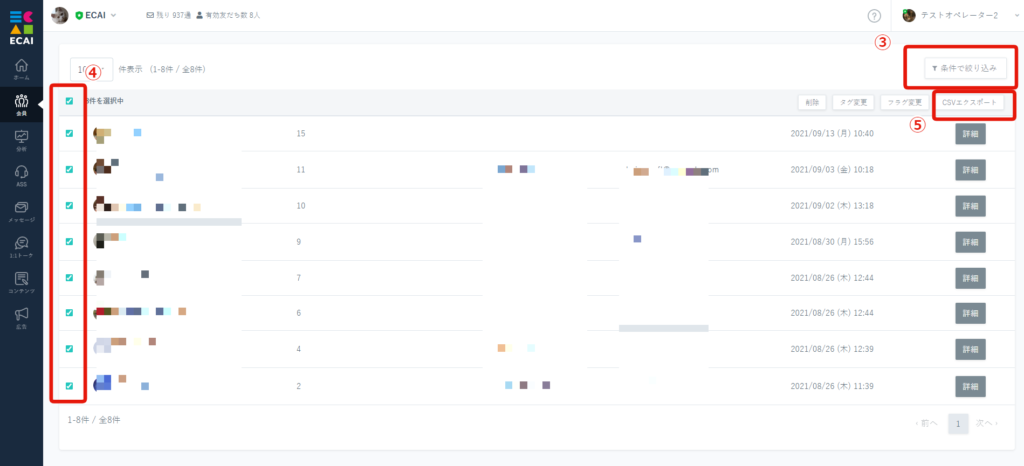
↓
④CSVダウンロードしたい会員をチェック
↓
⑤CSVエクスポート
↓
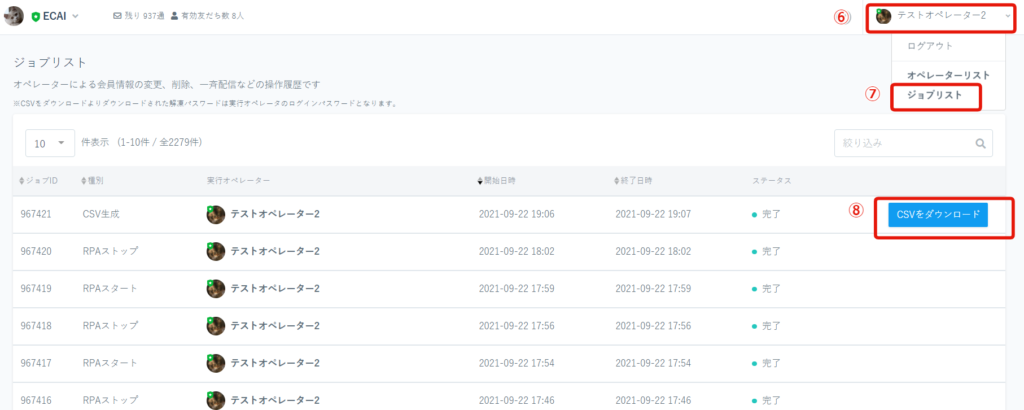
↓
⑦ジョブリスト
↓
⑧CSVをダウンロード
※CSVファイルを開く際のパスワードはECAIログインパスワードと同じ
着信・SMS送信レポートの保存期間は90日間になります。
90日間を超えたデータは自動的に削除されていきます。復元はできませんのでご注意くださいませ。
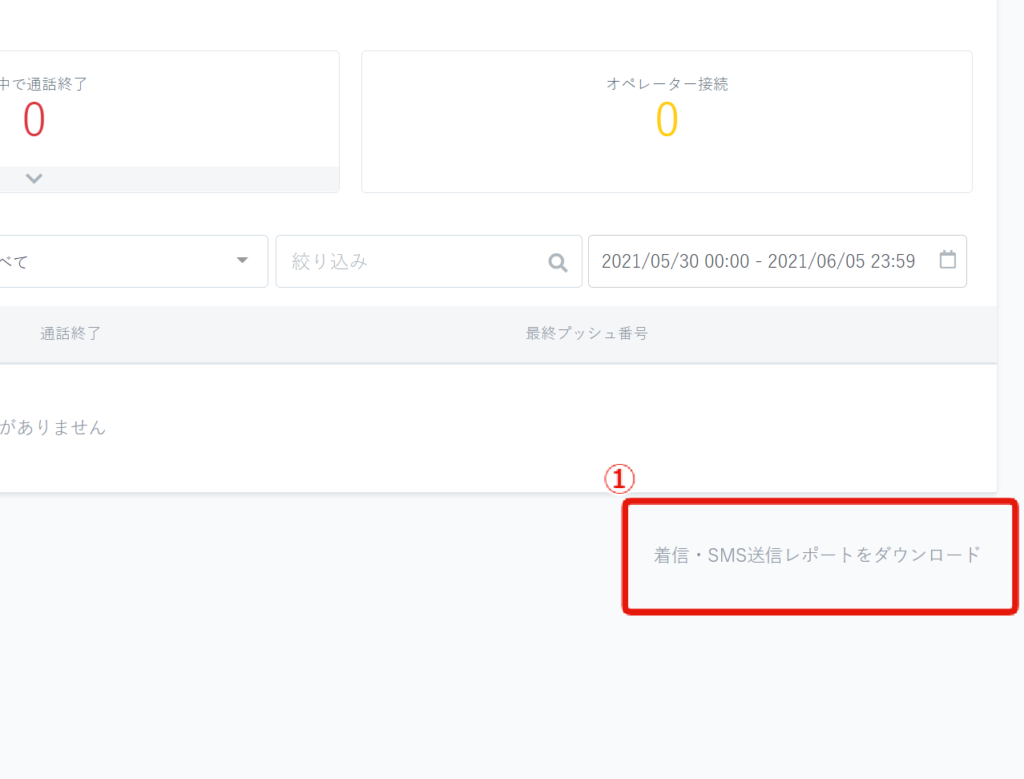
① CSVダウンロードを行いたい対象の会員のトーク画面を開き、右上「トークをダウンロード」をクリック
↓
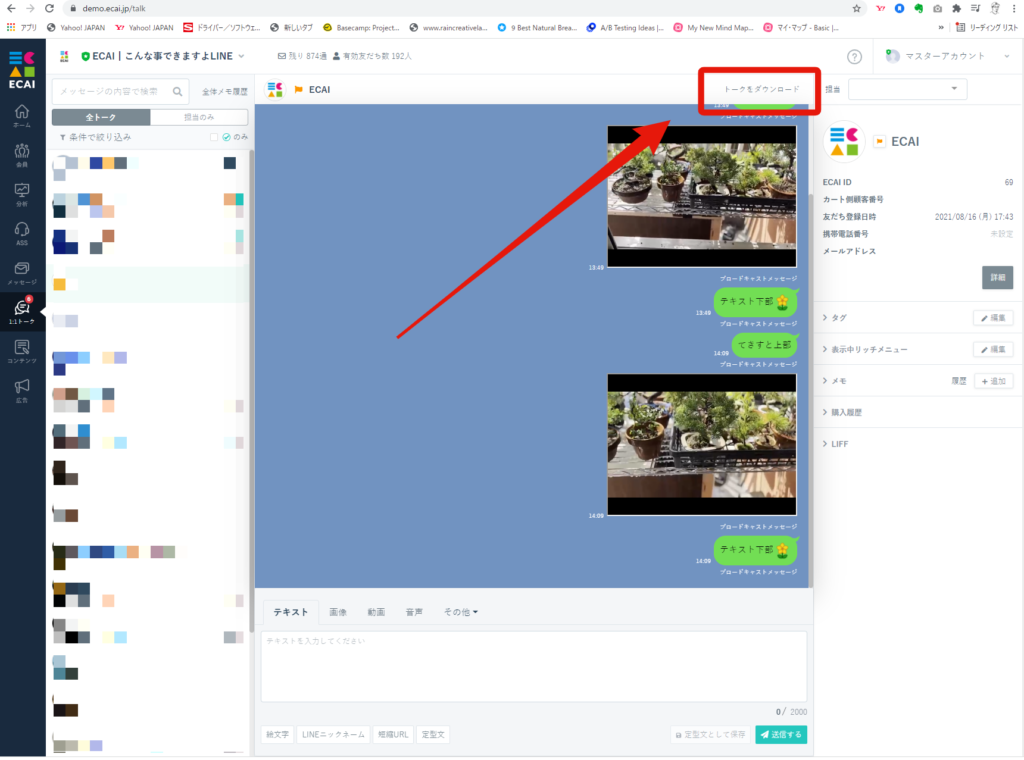
↓
② ジョブリストをクリック
(CSVファイルはジョブリストに作成されるため、ジョブリストに移動します。)
↓

↓
③ CSVのダウンロードが終わると「CSVをダウンロード」の青いボタンが出現するので「CSVをダウンロード」ボタンをクリックして完了です。
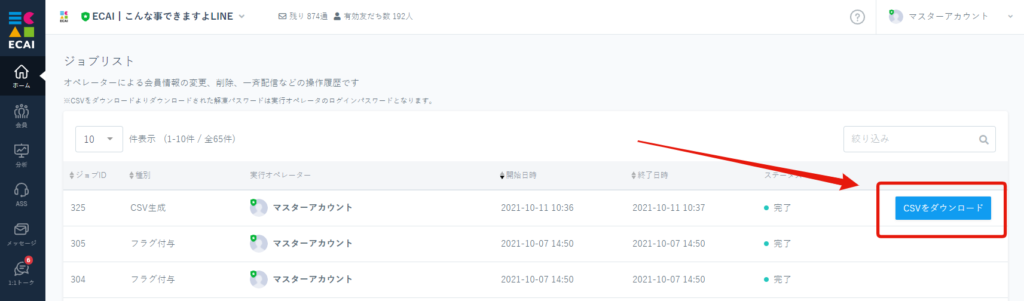
▼重要
※CSVファイルにはパスワードがかかっていて、CSVファイルを作成した方のECAIログインパスワードで解凍できます。
※1:1データの保存期間はこちらをご確認ください。
返金保証や、予約販売などオリジナルフォームで収集したデータを集める
受信BOXにて一括処理が可能になりました!
▼可能になった一括処理
・一括タグ付与、削除
・一括フラグ付与、削除
・CSVダウンロード
今まで1件ずつ処理していた作業がこれで一括でできるようになり一気に作業時間を短縮できます!
↓
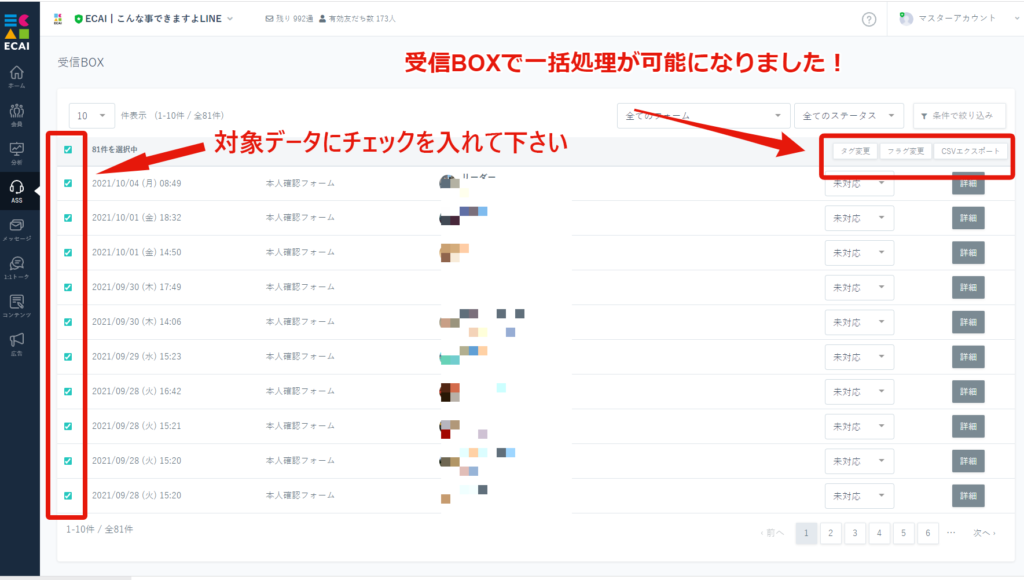
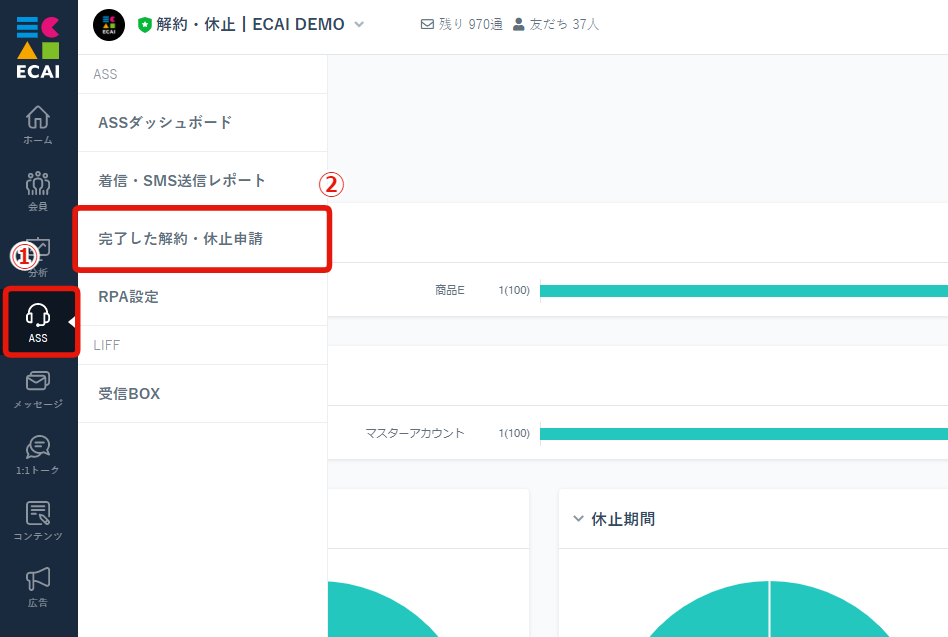
↓
②完了した解約・休止申請
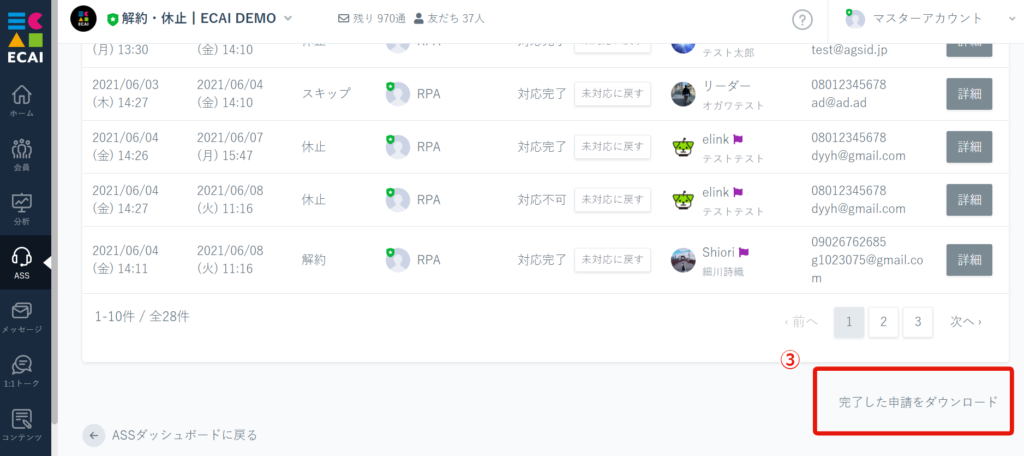
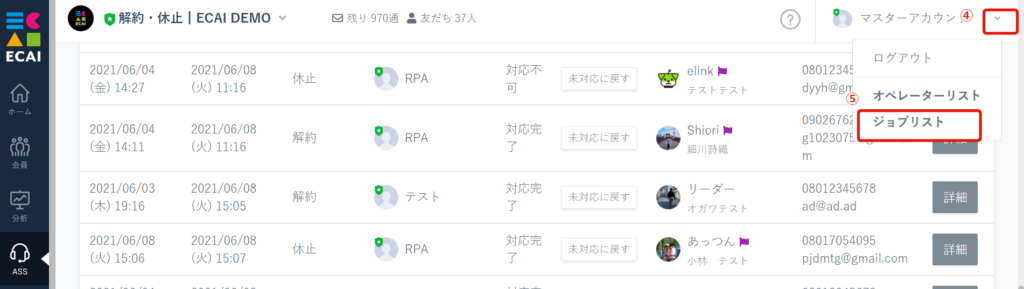
↓
⑤ジョブリスト
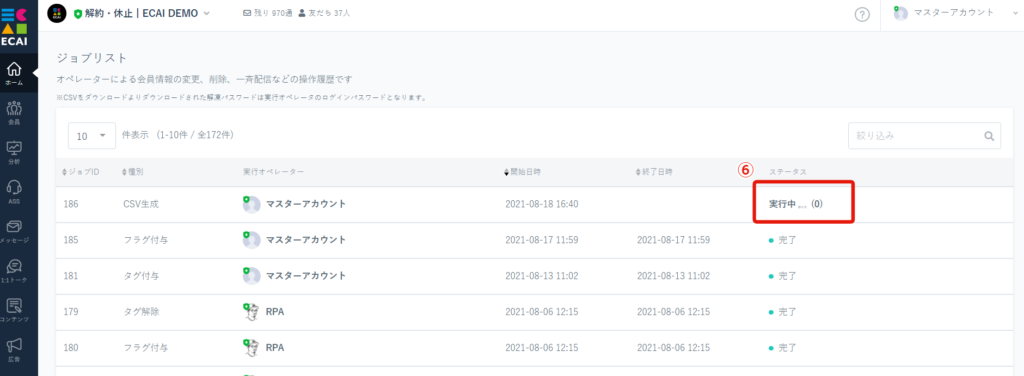
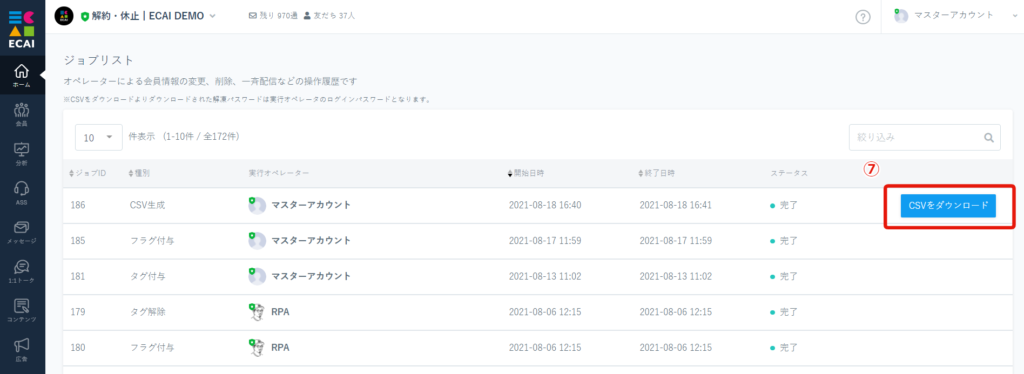
※CSVファイルを開く際のパスワードはECAIログインパスワードと同じ

↓
②受信BOX
↓
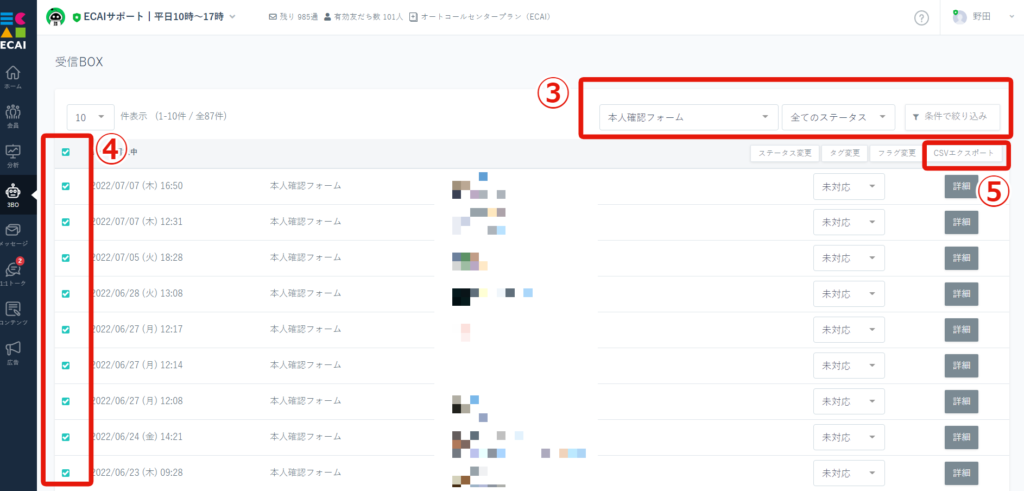
↓
④CSVダウンロードしたいデータにチェック
↓
⑤CSVエクスポート
↓
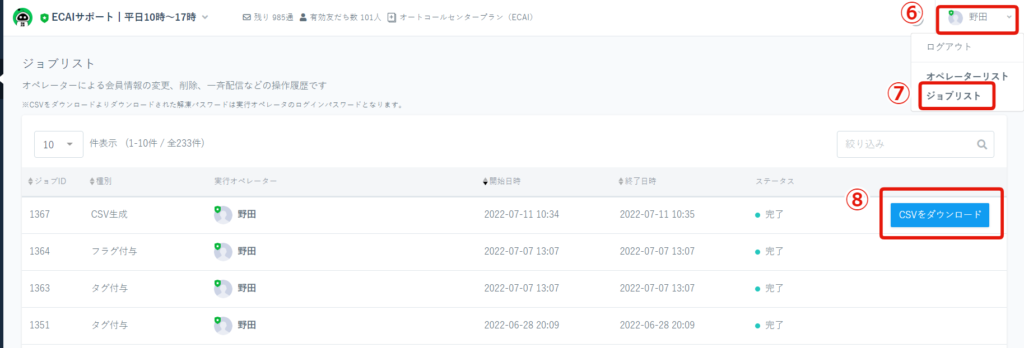
↓
⑦ジョブリスト
↓
⑧CSVをダウンロード
※CSVファイルを開く際のパスワードはECAIログインパスワードと同じ
※CSVダウンロードのボタンが出るまで3分ほどかかる場合があります。ボタンが出ない場合はページをリロードしてください。
一斉配信メッセージのターゲットで「指定した会員(ECAI ID)」「指定した会員(顧客カート ID)」を選択した際はCSVファイルをアップロードすることで顧客の絞り込みが可能です。
※顧客カートIDの絞り込みはAPI連携(カート連携)している場合のみ利用可能
▼API連携可能カート(5カート)
・ecforce ┗API連携方法はこちら> ・リピスト(プレックス) ┗API連携方法はこちら> ・サブスクストア ┗API連携方法はこちら> ・楽楽リピート ┗API連携方法はこちら> ・shopify ┗API連携方法はこちら>
▼手順
①「指定した会員(ECAI ID)」「指定した会員(顧客カート ID)」にチェック
↓
②CSVファイルを選択
↓
➂参照
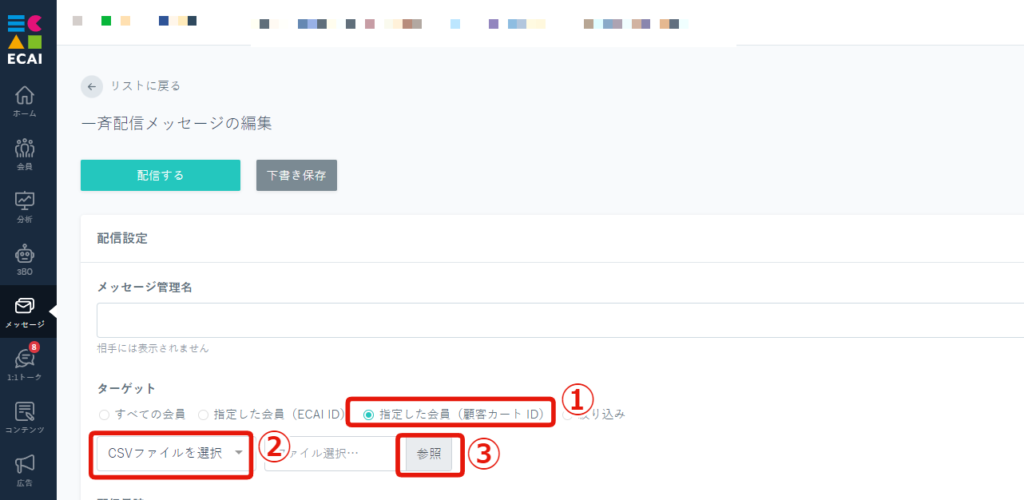
↓
④CSVファイルを選択すると下記赤枠内にファイル名が反映されます。(これでアップロード完了です)
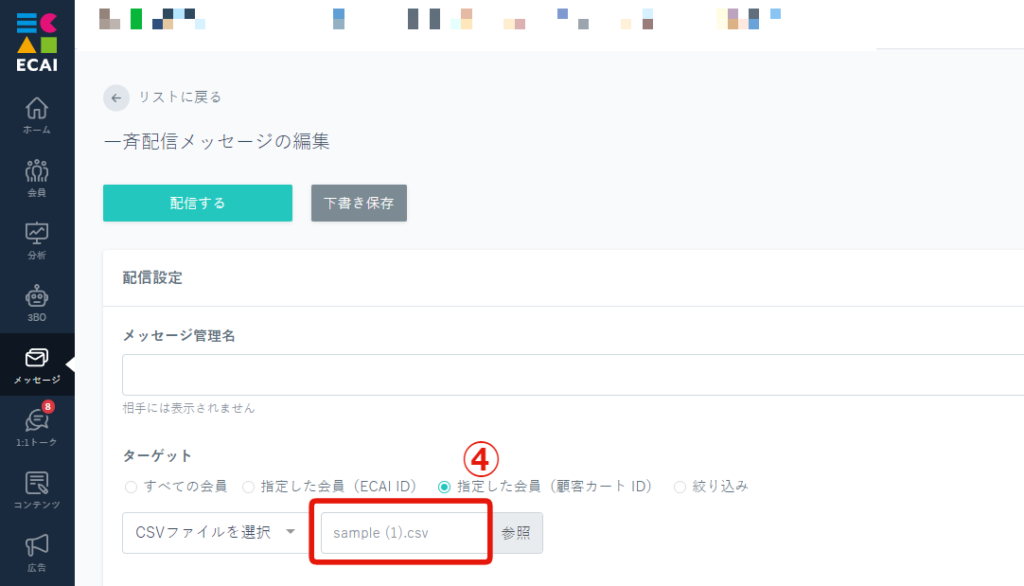
▼CSVのファイル
Microsoft Excel CSV ファイル (.csv)でアップロードする場合は、下記画像のようにA列に「ECAI ID」もしくは「顧客カートID」を配置ください。
※全カート共通
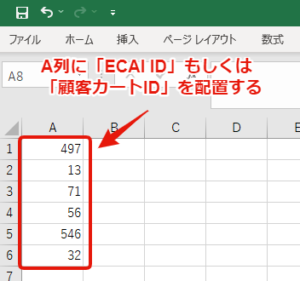
▼補足
カート顧客ID絞り込みの上限数はこちら>
LOCダッシュボードでもエラーの絞り込みによる、一括ステータス変更、CSVエクスポートが可能になりました!
これにより、一括作業ができるようになりさらに対応時間を圧縮しコストを削減できるようになりました!
↓

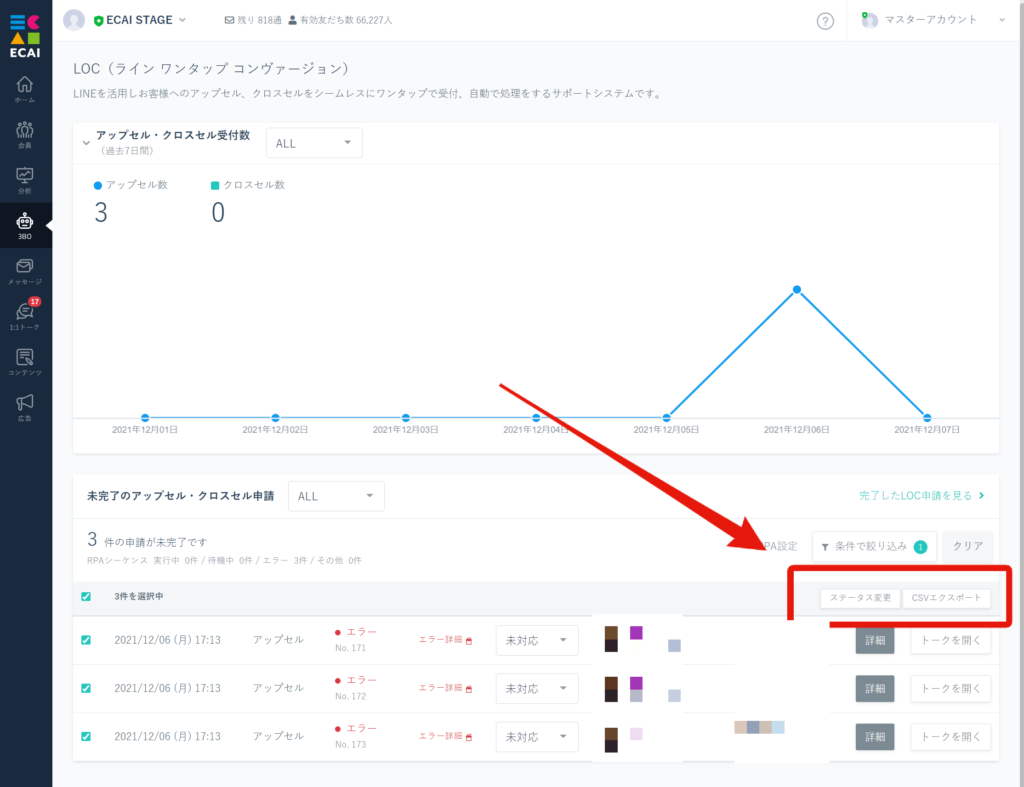
▼手順
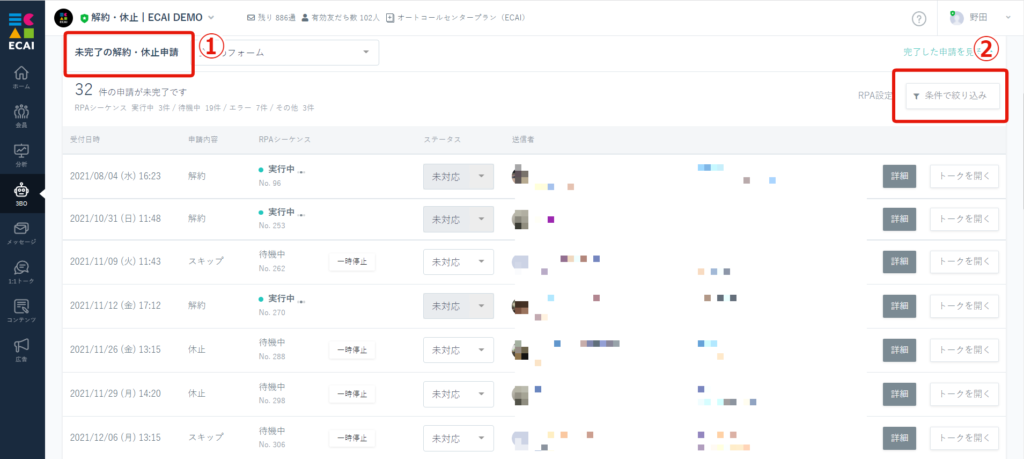
↓
②条件で絞り込み
↓
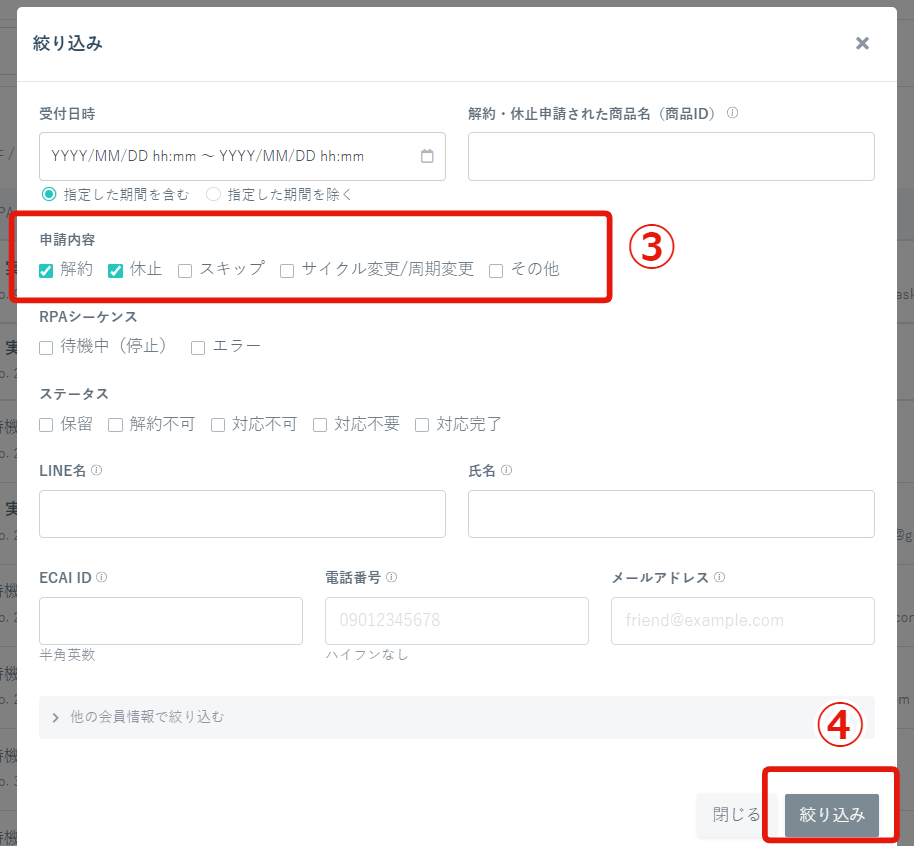
※「スキップ」や「サイクル変更」で絞り込むことも可能
↓
④絞り込み
↓
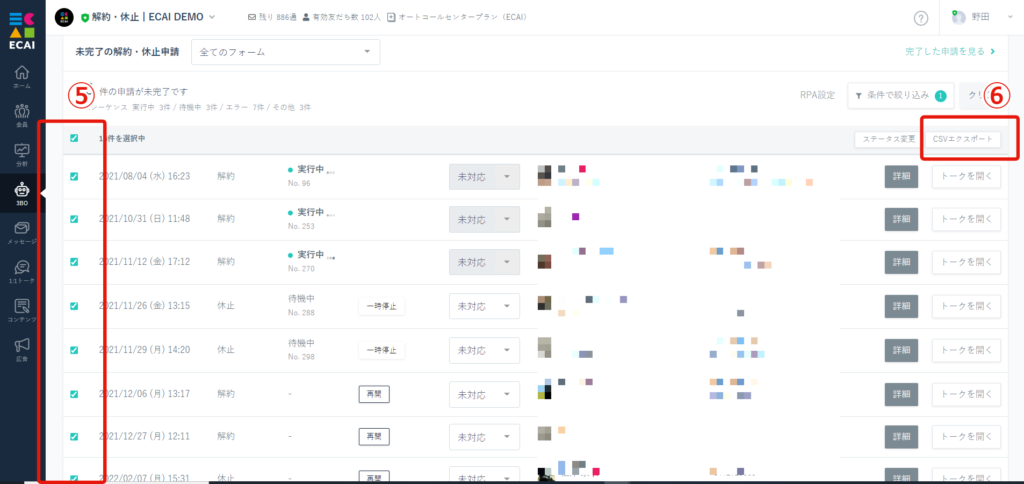
↓
⑥CSVエクスポート
↓
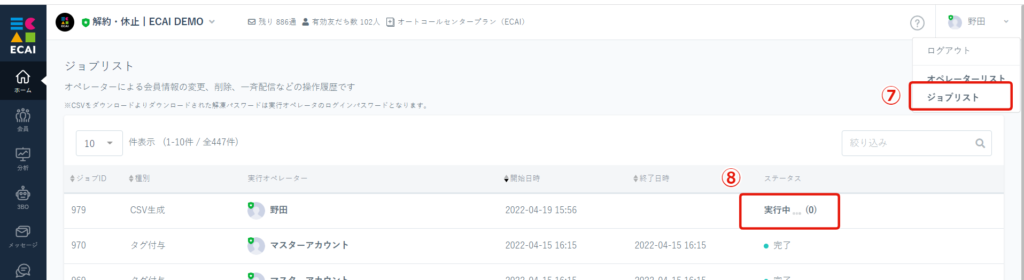
↓
⑧ステータスが「実行中」はCSVデータ抽出中です
↓
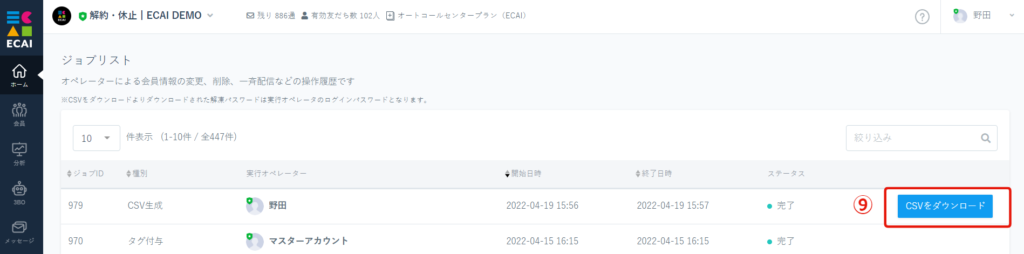
※CSVファイルを開く際のパスワードはECAIログインパスワードと同じ
■目的
RPAの処理件数・不可件数をCSVダウンロードできるようになりました!
これによりRPA処理が完了した件数・不可件数・不可理由を見ることができるので、請求金額との照合や不可改善に役立てることができます!
■所要時間
5分
■CSVダウンロード方法
①3BO
↓
②「完了したASS申請」または「完了したLOC申請」
※ASS(解約・休止・スキップ)かLOC(ワンタップアップセル・ワンタップクロスセル)どちらの数字を見たいかで選択が変わります
↓
➂RPA課金件数をダウンロード
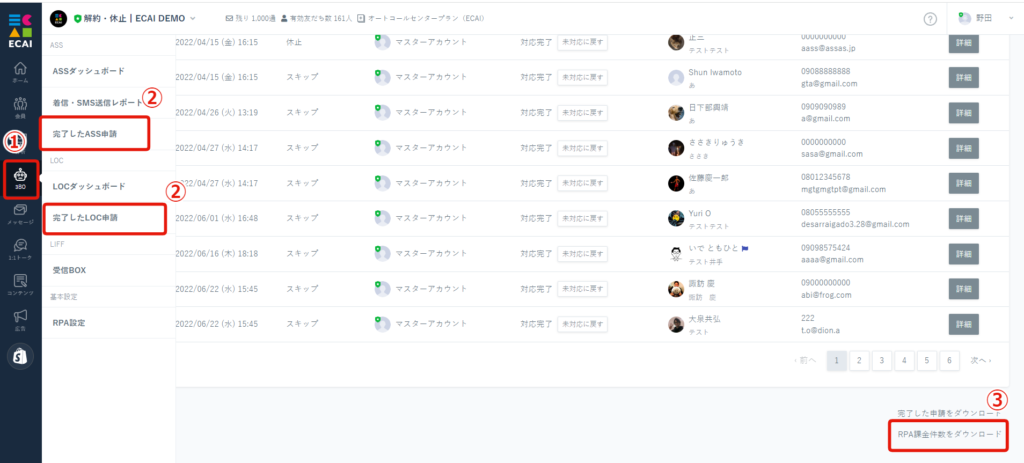
↓
④絞り込み期間を選択
※対応完了日時の絞り込みになります
↓
⑤ダウンロードする
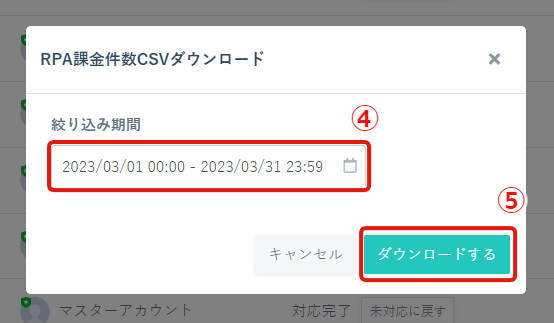
↓
⑥アカウント名の場所をクリック
↓
⑦ジョブリスト
↓
⑧CSVをダウンロード
※CSVファイルを開く際のパスワードはECAIログインパスワードと同じ
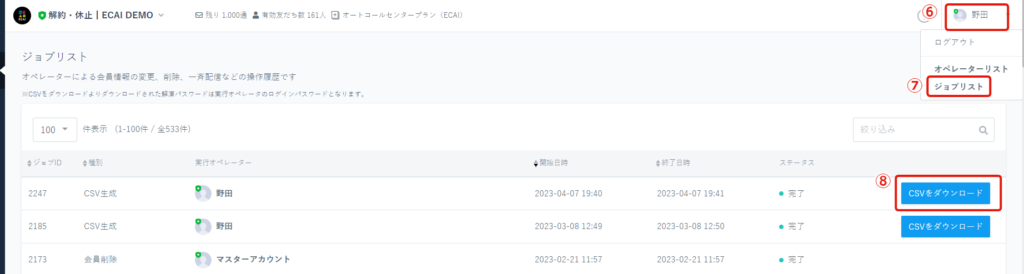
■補足
ダウンロードしたCSVデータのJ列「RPA結果内容」で「解約処理が正常に終了しました。」と表示されているものがRPA(ロボット)が処理した件数になります。
ASSダッシュボードにて、RPAエラーになったデータを一括ダウンロードできるようになりました!
①ASSダッシュ―ド
↓
②条件で絞り込み キャプチャ>
↓
③エラーにチェックを入れて「絞り込み」をする。キャプチャ>
↓
④右側にチェックボックスが出現するのでCSVにしたいデータにチェック、
すべて出したい際は最上段のチェックボックスにチェックを入れてください。キャプチャ>
↓
⑤チャックを入れると「CSVエクスポート」ボタンが出現するのでクリック。キャプチャ>
↓
⑥右上部、オペレータ名>ジョブリスト をクリックしてジョブリストにCSVが出現しますので
クリックしてダウンロード。キャプチャ>
↓
⑦完了 ※CSVにはパスワードがかかっており、ダウンロードしたオペレーターのECAIパスワードで開きます。
■目的
「広告コード」があることにより、オリジナルフォームを使用したアンケートの回答を分析する際に「広告コード」ごとにアンケート回答の品質判断が可能となります!
オリジナルフォーム(LIFF)のCSVダウンロード方法はこちら>
■セット所要時間
無し
■表示
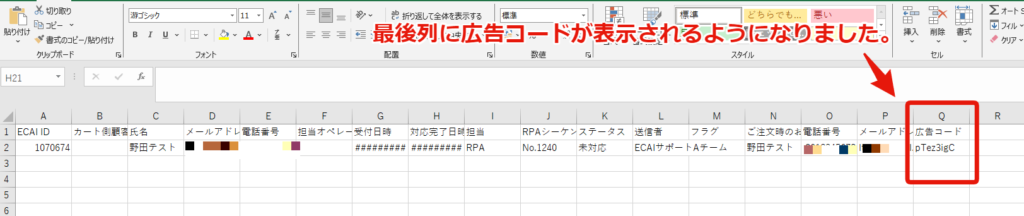
フォームによって回答数が異なるため最後列が変わってきます。(写真のようにQ列とは限りません)
電話番号のCSVインポート方法■目的
SMSを配信したい際に、ECAIに配信リストとして電話番号を登録・取得する場合に使用します。
■セット所要時間
5分
■セット方法
①広告
↓
②申込設定
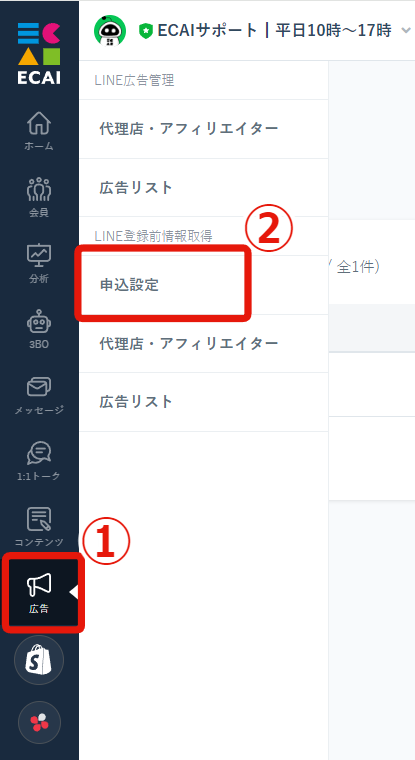
↓
➂追加する
↓
④管理名を入れる
※ECAI内で管理するための名称になりますので「2024年1月SMS送信者」など管理しやすい名前にすることを推奨します
↓
⑤受付期間を設定しないにチェック
※電話番号を登録・取得してSMSを配信する場合、受付期間の設定は不要となります
↓
⑥SMS発信元番号は「共通(0120-002-495)」を選択する
※共通(0120-002-495)はECAI側で取得している番号となります。
※仮にお客様が0120-002-495に電話発信をした場合は自動音声が流れます(自動音声は固定となり変更不可となります)
※0120-002-495の自動音声を確認する際は0120-002-495に発信しご確認ください
↓
⑦保存する
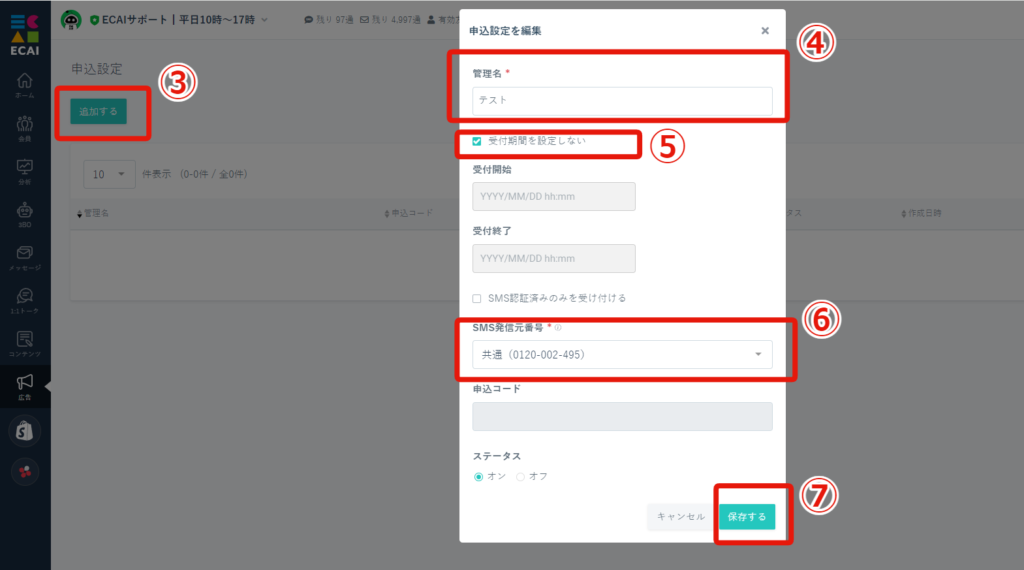
↓
⑧会員
↓
⑨申込リスト
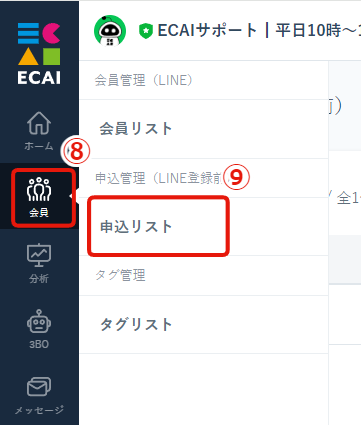
↓
⑩CSVを作成する
CSVを作成する場合は「フォーム名,担当者名,リスト取得日時(予約日時),ユーザー名(会員名),メールアドレス,電話番号」の順で作成してください。
※フォーム名は申込設定にある「管理名」となり、申込設定の管理名と完全一致するテキストを入れないとリストの取り込みができない仕様となります
※項目が空の場合でもカンマ(,)の数は全ての行で合わせる必要があります。
※「フォーム名」「電話番号」だけあればSMS配信は可能ですが、管理する上で「担当者名」「リスト取得日時(予約日時)」「ユーザー名(会員名)」「メールアドレス」も入れておくことを推奨します
【ExcelでCSVファイルを作成する場合】
下記画像のように、各項目を入れファイルの種類をCSVで保存してください。
※複数リストを作成する場合は行を追加してください
A列:フォーム名 B列:担当者名 C列:リスト取得日時(予約日時) D列:ユーザー名(会員名) E列:メールアドレス F列:電話番号
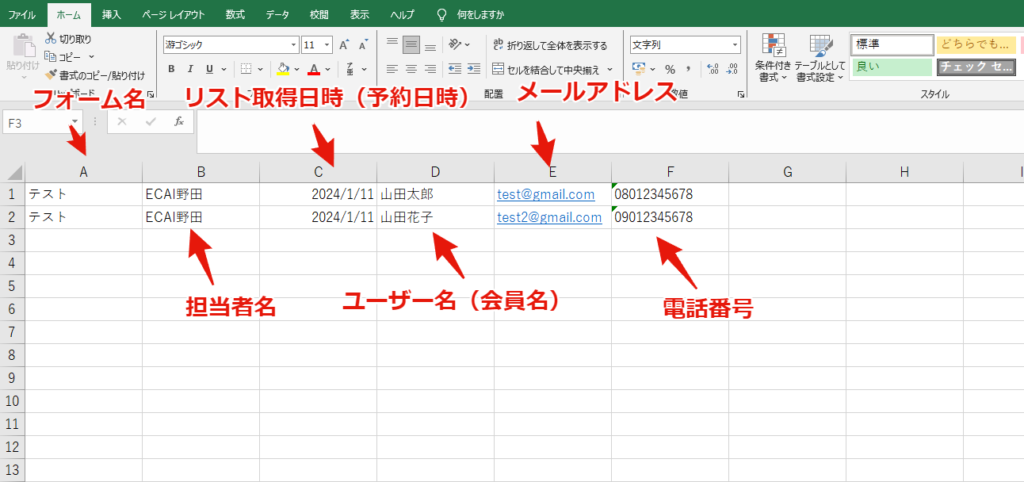
↓
⑪CSV
↓
⑫「⑩」で作成したCSVを選択
↓
⑬取り込み
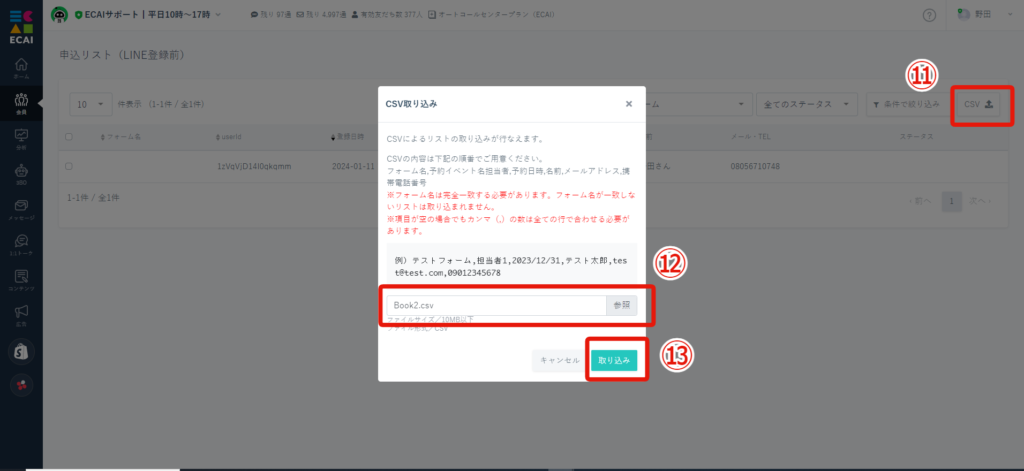
↓
⑭リストが追加されればOKです
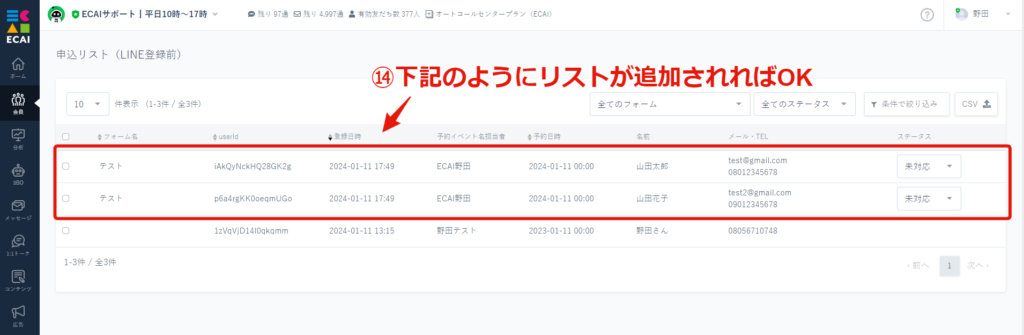
■補足
SMS配信機能を使用するためにはデポジットが必要となります。
デポジットの申込み、または発信元番号をオリジナル(自社の番号)のものを使用したい場合は下記フォームより事前にお申し込みください。
▼【SMS配信】申込デポジット・オリジナル番号依頼フォーム
https://docs.google.com/forms/d/1zRtoIWKo8m2EADGmbxl0eZ1pSVOQAGhWK8effHL-FRM/edit
